Datoteke je besplatna UWP aplikacija za upravljanje datotekama za Windows 10
Ovdje je besplatna UWP aplikacija za upravljanje datotekama za Windows 10 koja se zove Datoteke(Files) . Donosi korisničko sučelje s karticama(tabbed UI) koje vam omogućuje otvaranje različitih tvrdih diskova i mapa u zasebnim karticama što ga čini vrlo korisnim. Također donosi različite načine izgleda(layout modes) za datoteke i mape. Osim toga, također možete uključiti način prikaza s dva okna(dual-pane view) kako biste vidjeli dva pogona ili stavke mape jednu pored druge, pregledali video datoteke, PDF(PDFs) -ove itd. Iako Windows 10 već dolazi s prilično dobrom značajkom istraživača datoteka, za one koji žele isprobajte novi upravitelj datoteka ili aplikaciju File Explorer, ovo bi mogla biti dobra opcija.
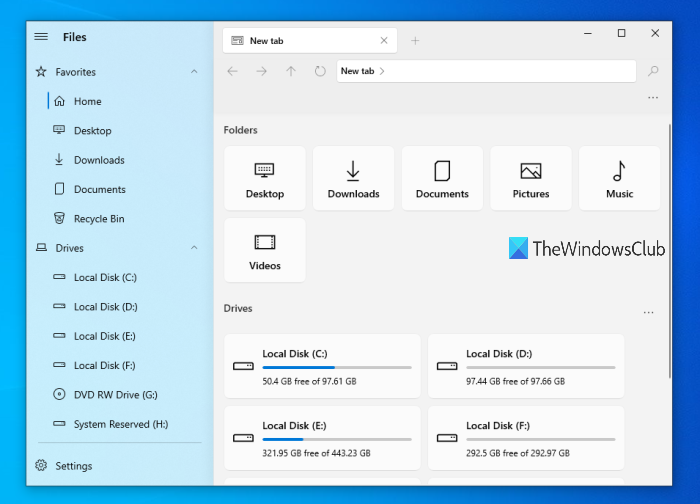
Windows 10 također nudi malo sličnu ugrađenu aplikaciju UWP Explorer , ali ova aplikacija ima mnogo zanimljivih značajki koje vas mogu natjerati da je isprobate. Ova je aplikacija također dobar konkurent drugim aplikacijama Microsoft Store Explorera za datoteke .
Kako koristiti aplikaciju Files UWP File Manager
Prije(First) svega, trebate pristupiti Microsoft Storeu(Microsoft Store) i instalirati ovu aplikaciju na svoje računalo sa sustavom Windows 10. Nakon instalacije otvorite njegovo sučelje ili početnu stranicu i vidjet ćete dostupne tvrde diskove i mape ( Radna površina(Desktop) , Preuzimanja(Downloads) , Slike(Pictures) , itd.). Tu je i bočna traka (u lijevom dijelu) gdje možete vidjeti popis tvrdih diskova, pogona u oblaku, favorita itd.
Iako je većina njegovih značajki razumljiva sama po sebi, neke značajke morate omogućiti pomoću postavki i na druge načine. Dakle, provjerimo neke od njegovih važnih značajki i kako ih koristiti.
Sučelje s karticama
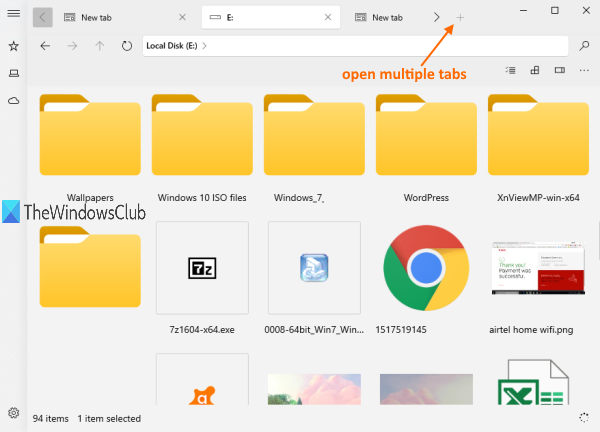
Na gornjem dijelu sučelja nalazi se gumb plus ( Dodaj(Add) novu karticu) kao i web preglednici. Taj gumb možete koristiti za dodavanje više kartica i otvaranje pogona i mapa na tim karticama.
Alternativno, također možete kliknuti desnom tipkom miša na pogon ili mapu i koristiti opciju Otvori u novoj kartici(Open in new tab) za korištenje ove značajke.
Načini rasporeda
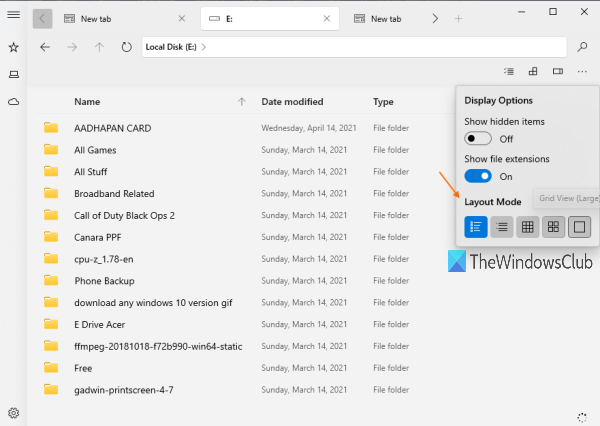
Nakon što pristupite pogonu ili mapi, možete koristiti bilo koji od dostupnih načina izgleda. Omogućuje 5 načina izgleda. Ovi su:
- Detaljni prikaz
- Pogled na pločice
- Mrežni prikaz (mali)
- Mrežni prikaz (srednji)
- Mrežni prikaz (veliki).
Kliknite na gumb Display options dostupan u gornjem desnom dijelu sučelja i tada ćete moći pristupiti i koristiti načine izgleda.
Dvostruki prikaz
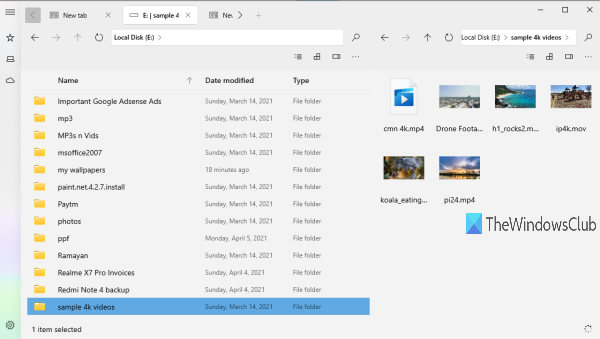
Ova značajka nije uključena prema zadanim postavkama. Morate omogućiti ili uključiti ovu značajku da biste je koristili. Za to kliknite na ikonu Postavke(Settings) dostupnu u donjem lijevom kutu bočne trake. Nakon toga pristupite kategoriji Multitasking . Sada uključite gumb Omogući prikaz dvostrukog okna .(Enable dual pane view)
Nakon što je značajka aktivirana, desnom tipkom miša kliknite pogon ili mapu i odaberite opciju Otvori u sekundarnom oknu(Open in secondary pane) . Ovo će prikazati taj pogon/mapu odmah na dvostrukom oknu.
Okno za pregled
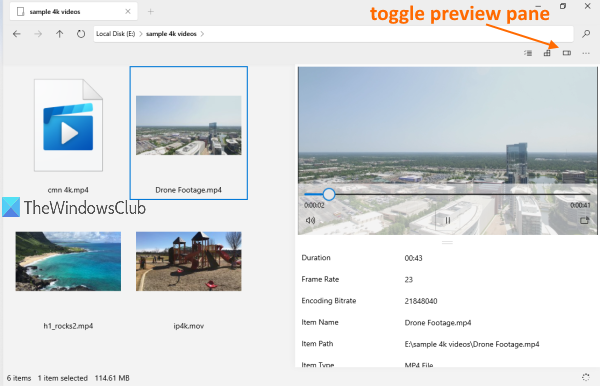
Okno za pregled također se može uključiti za slike, videozapise i druge datoteke kako biste vidjeli pojedinosti poput naziva stavke, putanje, datuma stvaranja, izmjene itd. Koristite prečac Ctrl+P i okno za pregled će se aktivirati.
Ono što ga čini čak zanimljivim je to što ova značajka dolazi s načinom brzog pregleda(quick look) za reprodukciju/pregled video datoteka (uključujući 4K videozapise), PDF datoteka, tekstualnih datoteka itd. Također možete proširiti okno za pregled da biste pregledali datoteke velike veličine.
Ostale značajke u ovoj aplikaciji Files UWP upravitelj datoteka
- Možete se prebaciti na svijetli i tamni način rada za ovu aplikaciju pristupom kategoriji Izgled(Appearance) u Postavkama
- Možete prikazati/sakriti pogone i knjižnične kartice s njegove početne stranice koristeći kategoriju Widgeti(Widgets) koja je prisutna u Postavkama
- Okvir za pretraživanje(Search) također je prisutan za pronalaženje datoteka i mapa
- Tu je i opcija za prikaz skrivenih datoteka i mapa
- Mape možete prikvačiti na bočnu traku. Desnom tipkom miša kliknite(Right-click) mapu i upotrijebite opciju Prikvači na bočnu traku(Pin to sidebar)
- Drugim uobičajenim opcijama kao što su izrezivanje, kopiranje, lijepljenje, preimenovanje, brisanje, itd., može se pristupiti korištenjem kontekstnog izbornika desnom tipkom miša.
Kao što vidite, popis značajki je prilično dobar. Gotovo sve značajke koje bi trebale biti dostupne u dobroj aplikaciji za upravljanje datotekama prisutne su u ovoj aplikaciji. Dakle, ako želite, možete pokušati. Ovu aplikaciju možete dobiti pomoću ove veze(this link) .
Nadam se da će vam se ova aplikacija svidjeti.
Pročitajte sljedeće: (Read next:) Najbolji besplatni softver za upravljanje datotekama za Windows 10(Best free File Manager software for Windows 10) .
Related posts
Aplikacija Converter Bot: Pretvorite datoteku iz jednog formata u drugi u sustavu Windows 10
Sigurnosni softver blokira otvaranje UWP aplikacije u sustavu Windows 10
Velika spool datoteka stvara se prilikom ispisa Windows 10 UWP aplikacije
PicsArt nudi prilagođene naljepnice i ekskluzivno 3D uređivanje na Windows 10
3 najbolje aplikacije Reddit za Windows 10 koje su dostupne u Windows Storeu
Kako potpuno deinstalirati Snap Camera iz Windows 10
Aplikacija Time Lapse Creator za Windows 10 iz trgovine Microsoft Store
Najbolje aplikacije za hranu, prehranu i dijetu za Windows 10
Najbolje aplikacije za bejzbol igre za Windows 10 PC
Najbolje aplikacije za personalizaciju za Windows 10 u Microsoft Storeu
Kako otvoriti aplikaciju Scan na računalu sa sustavom Windows 10 i skenirati dokument
Web-aplikacija koja se temelji na pregledniku Trello sada je dostupna kao Windows 10 aplikacija
Preuzmite aplikaciju Adobe Reader za Windows 10 iz trgovine Microsoft Store
5 najboljih sportskih aplikacija za Windows 10
Kako koristiti aplikaciju Windows 10 Fotografije - savjeti i trikovi
Kako resetirati aplikacije Microsoft Storea pomoću PowerShell-a u sustavu Windows 10
Fresh Paint za Windows 10 je aplikacija Microsoft Store za slikanje jednostavna za korištenje
Kako dodati Hinglish tipkovnicu na Windows 10 PC
Aplikacija Cortana Show Me nudi vizualni vodič za korištenje sustava Windows 10
5 najboljih aplikacija za društvene mreže za Windows 10 dostupnih u Microsoft Storeu
